電子証明書を変更する
- 독자:
- 관리자・담당자 용
- 플랜:
- 노무관리인사・노무 엣센셜0엔HR 스트래티지
電子証明書を変更する方法を説明します。
異なる企業や持ち主、認証局の電子証明書に変更する場合
以下のように、電子証明書の持ち主や認証局が変わった場合は、電子申請の申請者情報と電子証明書を新しく設定します。
- 自社の電子証明書から社労士の電子証明書を利用することになった
- 認証局が異なる電子証明書を利用することになった
1.電子申請 申請者情報を追加する
[共通設定]>[電子申請]>[電子申請 申請者情報を追加]から、電子申請 申請者情報を追加します。
![電子申請 申請者情報一覧画面の[電子申請 申請者情報を追加]ボタン](/articles/360026105634/image.png) 画像を表示する
画像を表示する
2. 追加した電子申請 申請者情報に、変更したい電子証明書を登録する
追加した電子申請 申請者情報の名前を押すと、社会保険申請用画面が表示されます。
社会保険申請用画面下部の[電子証明書]欄の右にある[…]メニューの[登録]から、電子証明書を登録します。
![社会保険申請用画面の[電子証明書]欄の右にある[…]メニューの[登録]ボタン](/articles/360026105634/image-1.png) 画像を表示する
画像を表示する
詳しくは以下のヘルプページを参照してください。 電子申請の申請者と連絡先を設定する 電子証明書を登録する
同じ企業や持ち主の、新しい電子証明書を再登録する場合
以下のように、同じ企業や持ち主の電子証明書が新しくなった場合は、電子証明書を再登録します。
- 電子証明書の有効期限が切れた場合
- 社名・所在地・代表者情報などの登記情報が変わって電子証明書が無効になった場合
1. ホームにあるアプリ一覧の[共通設定]>[電子申請]を押す
ホームにあるアプリ一覧の[共通設定]を押します。画面左側に表示される共通設定の一覧から[電子申請]を押すと、電子申請 申請者情報画面が表示されます。
2. 申請者情報名を押す
電子証明書を登録したい申請者情報名を押すと、社会保険申請用画面が表示されます。
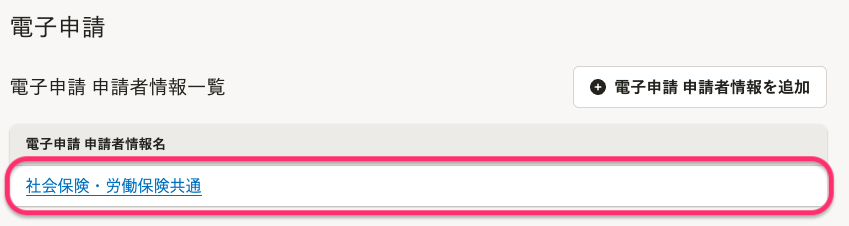 画像を表示する
画像を表示する
3. [電子証明書]欄の右にある[…]メニューの[変更]を押す
画面下部の[電子証明書]欄の右にある[…]メニューの[変更]を押します。
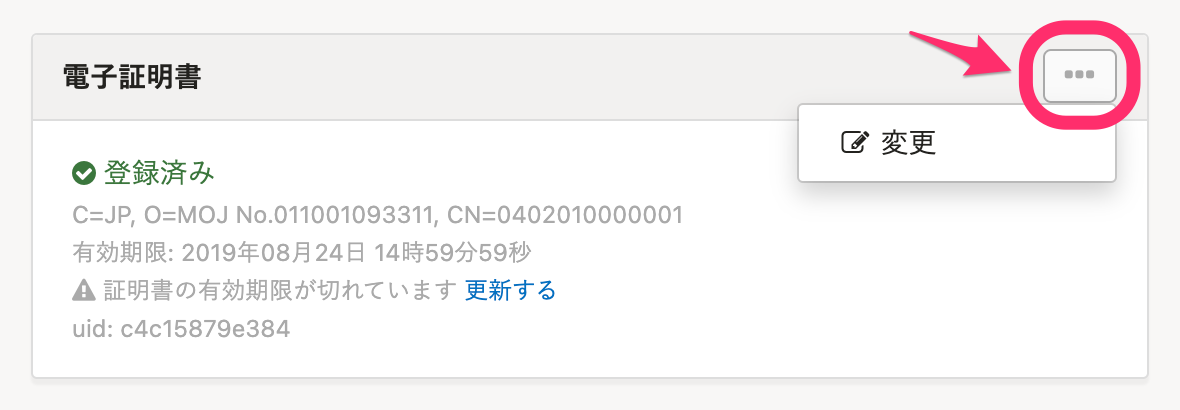 画像を表示する
画像を表示する
4. [失効や有効期限が切れた際に、再登録する場合はこちら]を押す
画面右下にある、[失効や有効期限が切れた際に、再登録する場合はこちら]を押します。
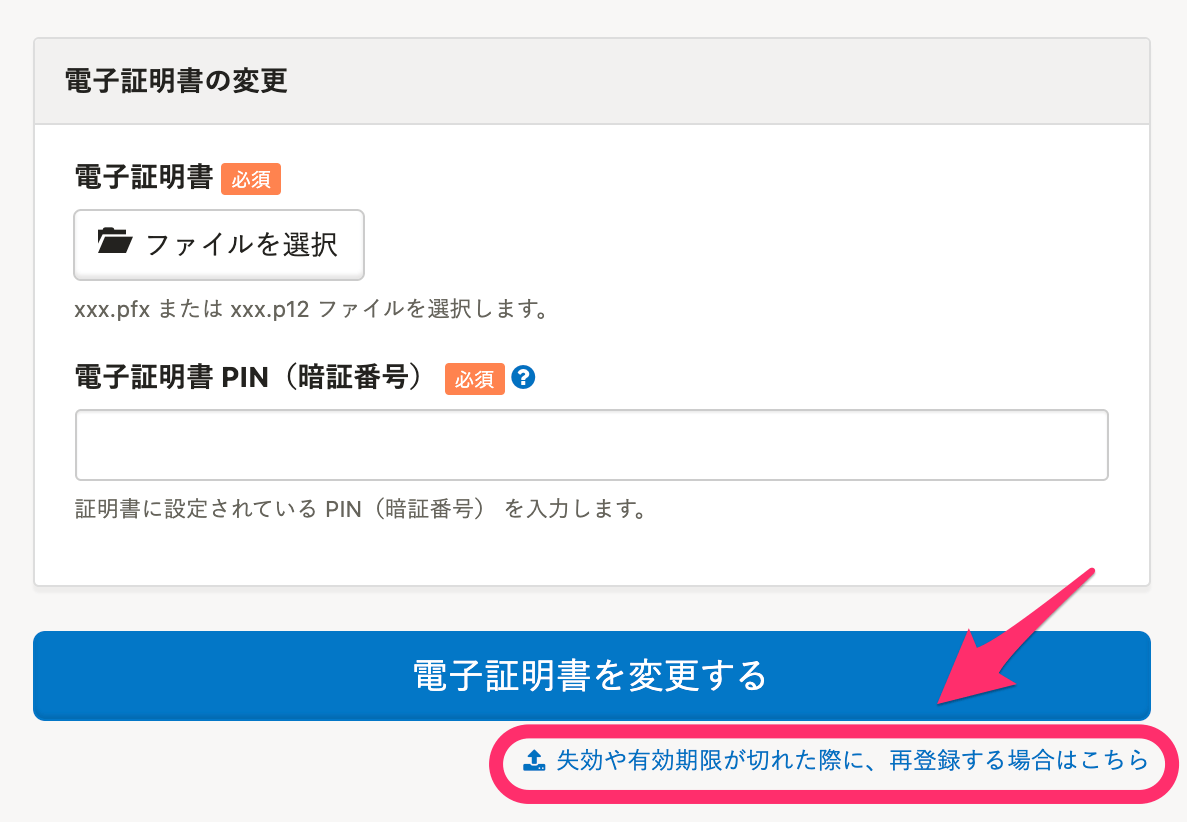 画像を表示する
画像を表示する
5. 新しい電子証明書と[電子証明書PIN(暗証番号)]を登録する
新しい電子証明書と[電子証明書PIN(暗証番号)]を登録し、[有効期限切れ電子証明書を更新する]を押します。
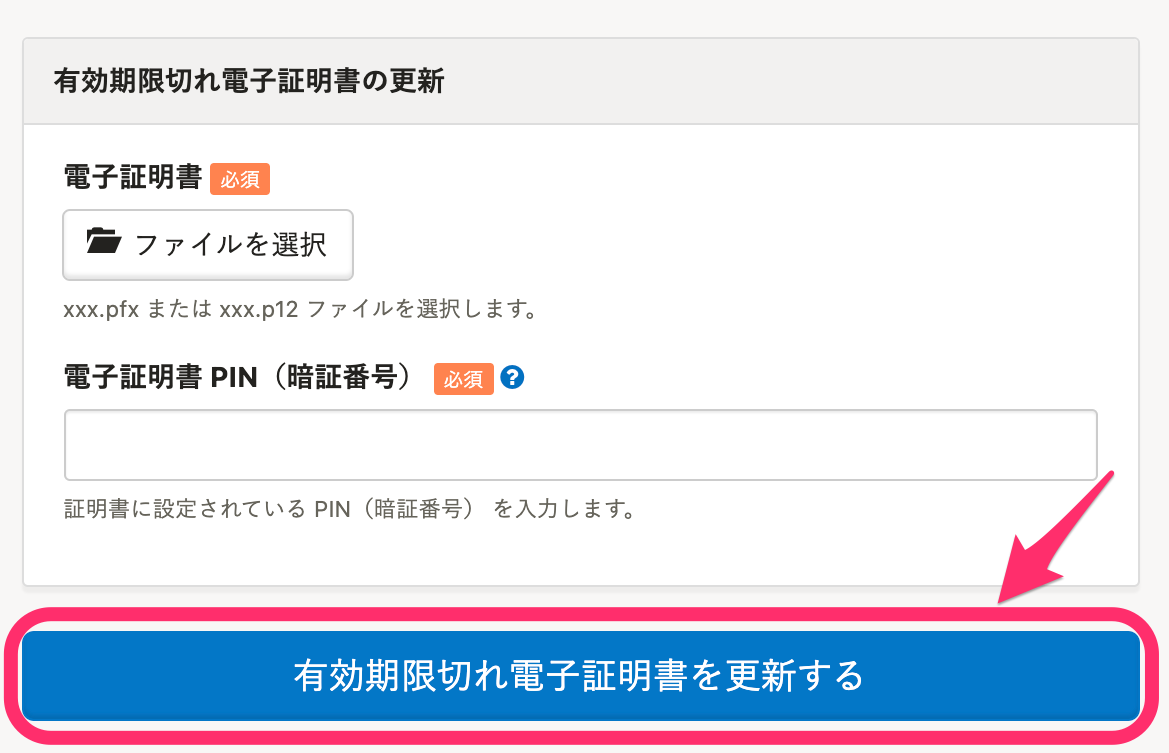 画像を表示する
画像を表示する
連絡先を変更する(必要な場合のみ)
社労士情報の変更や労務手続きのアウトソース・内製化に伴い、連絡先の変更がある場合は、[連絡先に関する情報]の登録内容を更新してください。
1. ホームにあるアプリ一覧の[共通設定]>[電子申請]を押す
ホームにあるアプリ一覧の[共通設定]を押します。画面左側に表示される共通設定の一覧から[電子申請]を押すと、電子申請 申請者情報画面が表示されます。
2. 申請者情報名を押す
電子証明書を登録したい申請者情報名を押すと、社会保険申請用画面が表示されます。
3. [基本情報]欄の右にある[…]メニューの[編集]を押す
[基本情報]欄の右にある[…]メニューの[編集]を押します。
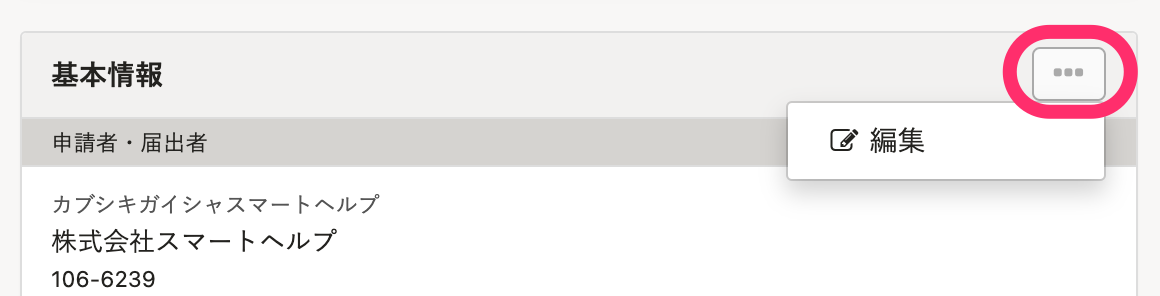 画像を表示する
画像を表示する
4. [連絡先に関する情報]に新しい情報を登録し、[更新する]を押す
[連絡先に関する情報]に新しい情報を登録し、[更新する]を押します。
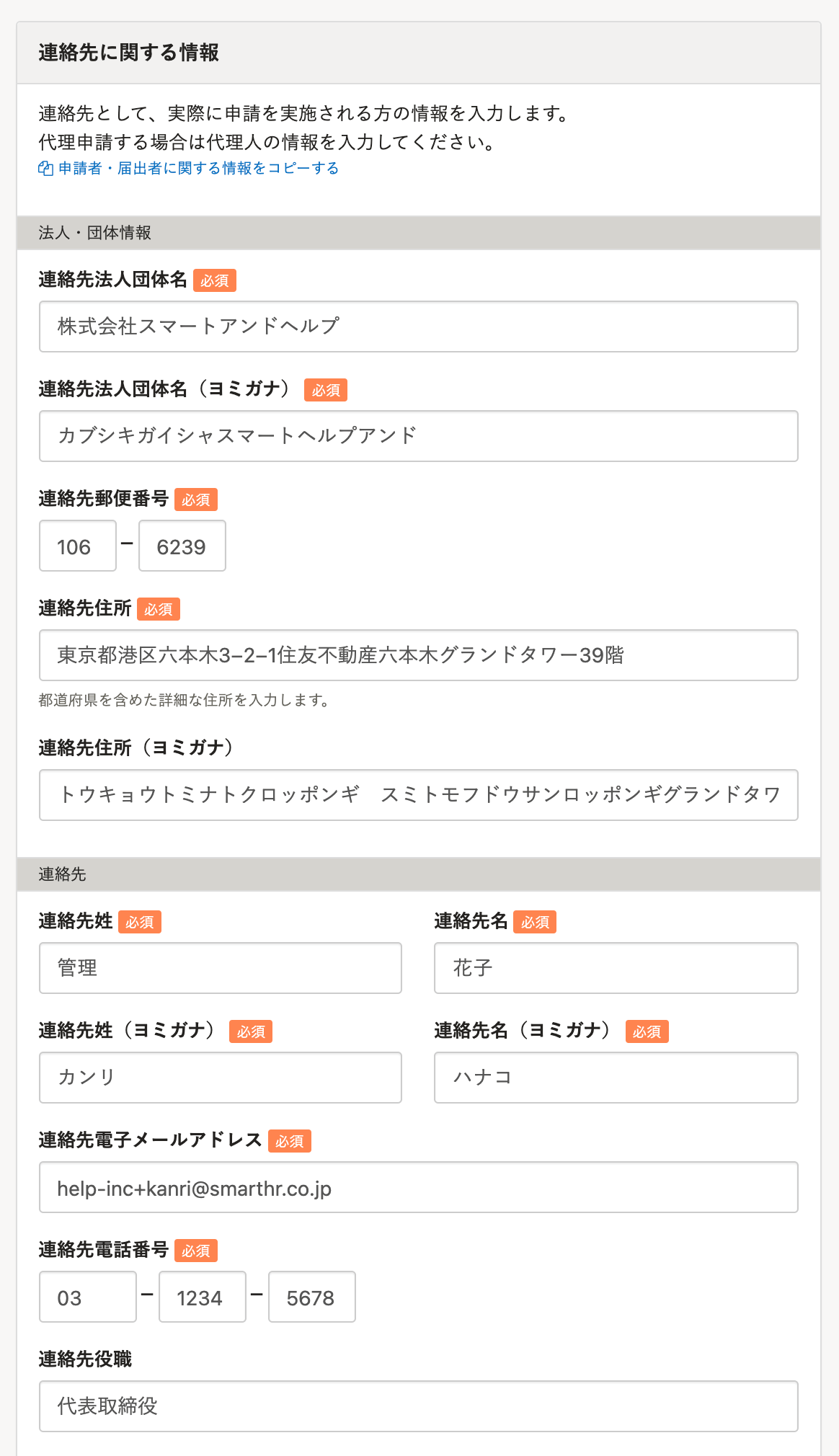 画像を表示する
画像を表示する
